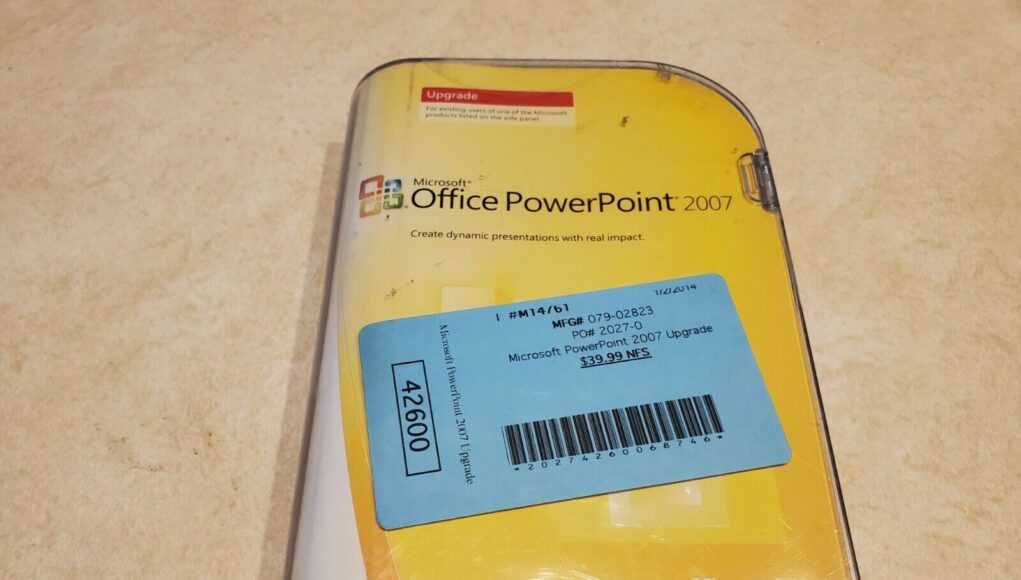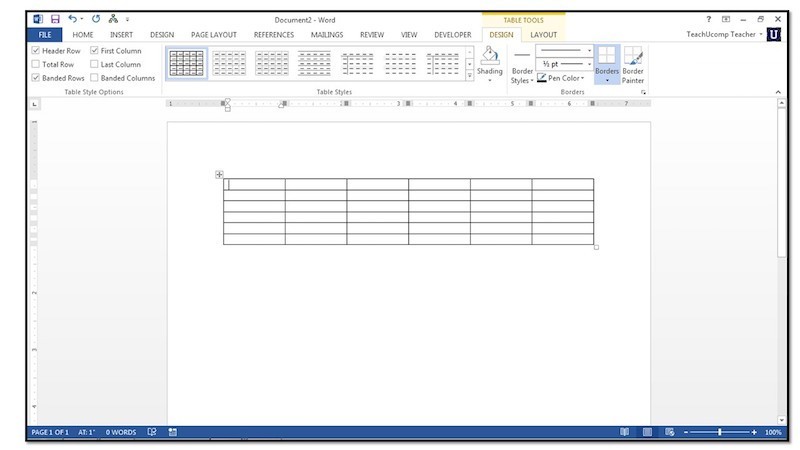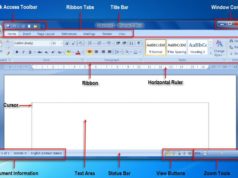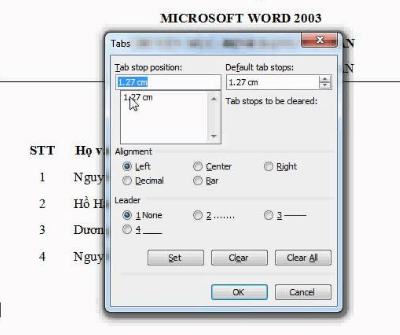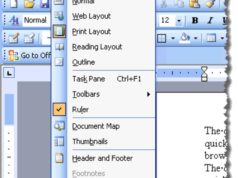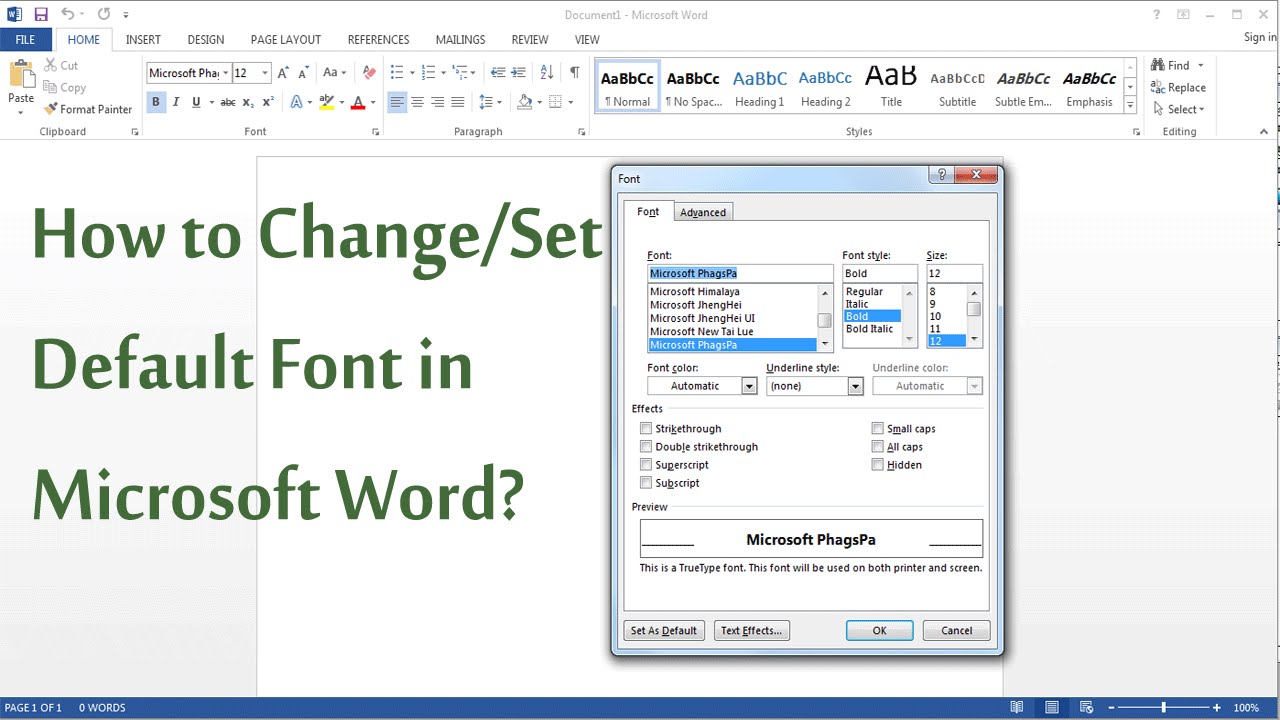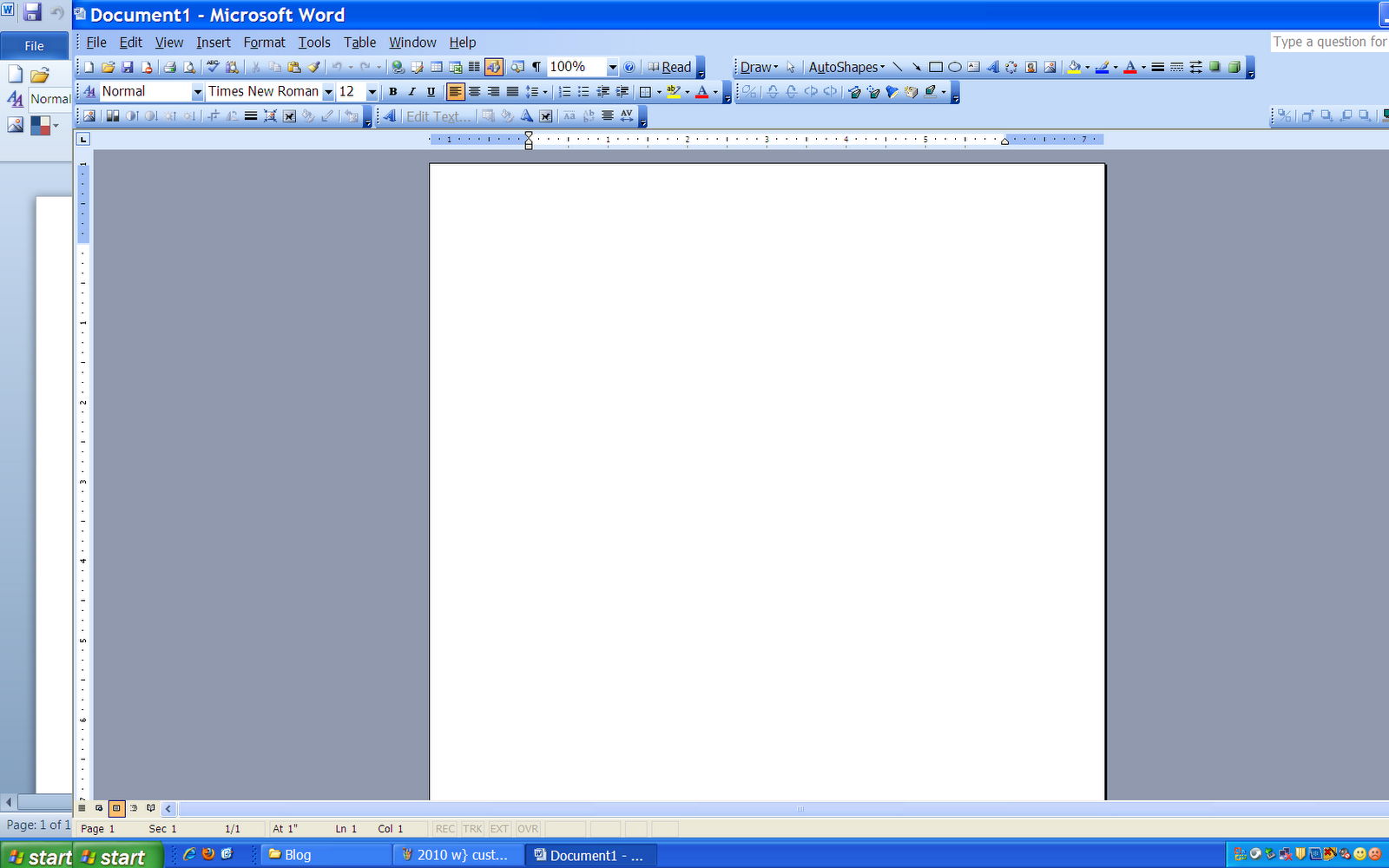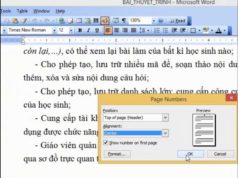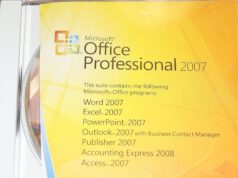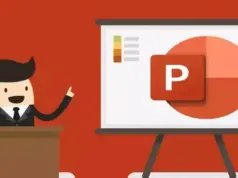Xem nhanh
Phần 9 của loạt bài hướng dẫn sử dụng Microsoft PowerPoint 2007 sẽ khái quát về Layout.
Khám phá sức mạnh của Custom layout trong PowerPoint
a. Sức mạnh của layout
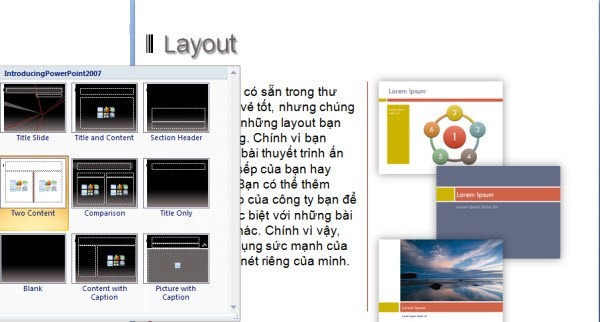
Những layout có sẵn trong thư viện trông có vẻ tốt, nhưng chúng không hẳn là những layout bạn muốn sử dụng. Chính vì bạn muốn có một bài thuyết trình ấn tượng trước sếp của bạn hay khách hàng. Bạn có thể thêm hình ảnh, logo của công ty bạn để tạo ra sự khác biệt với những bài thuyết trình khác. Chính vì vậy, bạn hãy tận dụng sức mạnh của layout để tạo nét riêng của mình.
b. Layouts và Placeholders
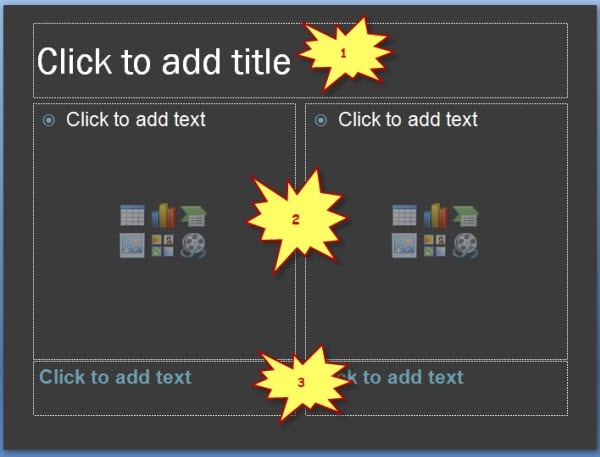
- Title placeholder (vùng chứa tiêu đề)
- Nội dung placeholder được sử dụng cho nội dung text và nội dung slide như clip art, SmartArt graphics, tables, shapes, pictures và đồ thị.
- Nội dung text placeholder với placeholder được chọn
c. Xem lại Slide Master
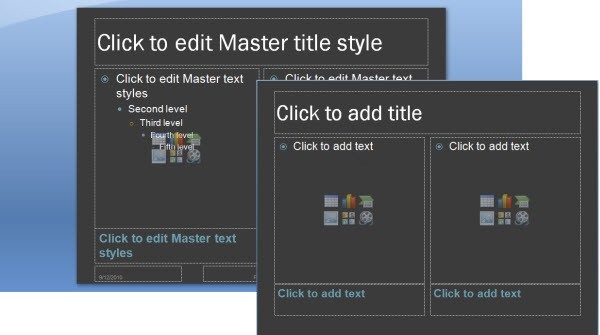
Cùng một slide nhưng ở chế độ Normal view và Slide Master view, để mở Slide Master view, trên tab View trong nhóm Presentation Views, chọn Slide Master.
d. Tạo custom layout trong PowerPoint
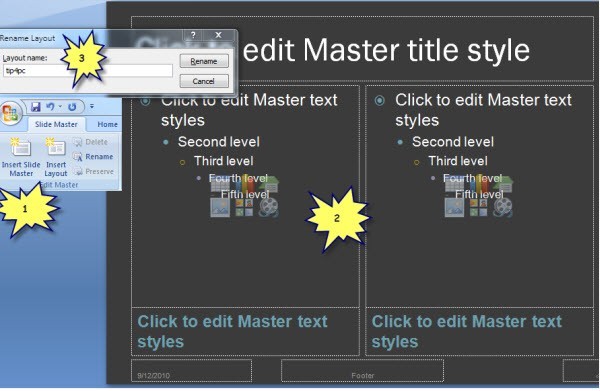
Để thêm một custom layout:
- Chọn Insert Layout.
- Chèn mới một custom layout có bốn placeholder bao gồm một placeholder cho Title và ba placeholder Footers cho Ngày, Chân trang và Số thứ tự slide. Bạn cũng có thể xóa những placeholder này trong nhóm Master Layout trên tab Slide Master.
- Để dễ dàng sử dụng lại custom layout sau này, chọn nút Rename, nhập một cái tên để bạn dễ dàng nhớ trong hộp Layout name trong hộp thoại Rename Layout và sau đó chọn Rename.
e. Sử dụng custom layout của bạn
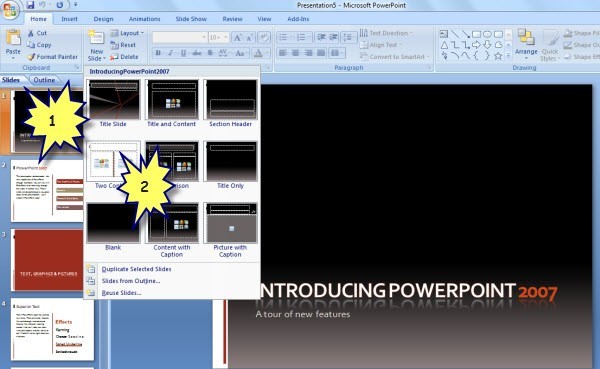
1. Trong slide thứ hai trong bài thuyết trình trước khi thêm layout.
2. Custom layout được chèn sau slide thứ hai.
Để chèn một custom layout trên tab Slide Master, trong nhóm Close, chọn Close Master View. Cách dễ nhất để thêm custom layout vào bài thuyết trình của bạn là trên tab Home, trong nhóm Slides, chọn New Slide và sau đó chọn Tropical vacation layout.
f. Lưu trữ như template
Để lưu trữ bài thuyết trình PowerPoint như một file template, bạn làm như sau:
1. Chọn nút Microsoft Office, chỉ vào Save As và sau đó chọn Other Formats.
2. Trong hộp File name, nhập tên file.
3. Trong danh sách Saveas type, chọn PowerPoint Template (*.potx)và sau đó chọn Save.
Template xuất hiện tại My Templates trong thư viện New Presentation khi được lưu trữ vào một vị trí mặc định.